こんにちは、なりかくんです。
皆さんは、iPhoneの位置情報を一時的に偽装しておきたいな~、と思ったことはありませんか?私は、位置情報共有アプリなどをたくさん入れているのでそういう事を思うことはよくあります。
それを解決するソフト「iAnyGo」というものを今回は紹介していこうと思います。
iAnyGoとは?
まず最初に、「iAnyGo」について簡単に説明します。このアプリは、Tenorshare社が開発したiPhoneを脱獄せずにGPSの位置情報を簡単に自由に偽装(変更)することが出来るソフトです。
このソフトを使う事で以下のメリットがあります。
- ワンクリックでどこへでも位置情報を変更できる
- 操作が非常に簡単なため機械に弱くても使うことが出来る
- USB接続でもWiFi接続でも両方できる
- ジョイスティックでゲーム感覚にGPSを動かせる
- 最新のiOSやiPadOSに対応している
- 移動速度なども設定できるので偽装が完璧である
実用的な例では、ポケモンGOやドラクエウォークなどのゲームなどで家の中で自由に位置情報を操作して遊ぶことが出来るという事です。(当記事は責任を負いません。)
iAnyGoのインストール方法
では、まずiAnyGoのインストール方法について紹介します。
1. 公式ホームページにアクセス
ソフトの公式ホームページに移動します。そして、ダウンロードをクリックします。
https://www.tenorshare.jp/products/ianygo-change-gps-location-iphone.html

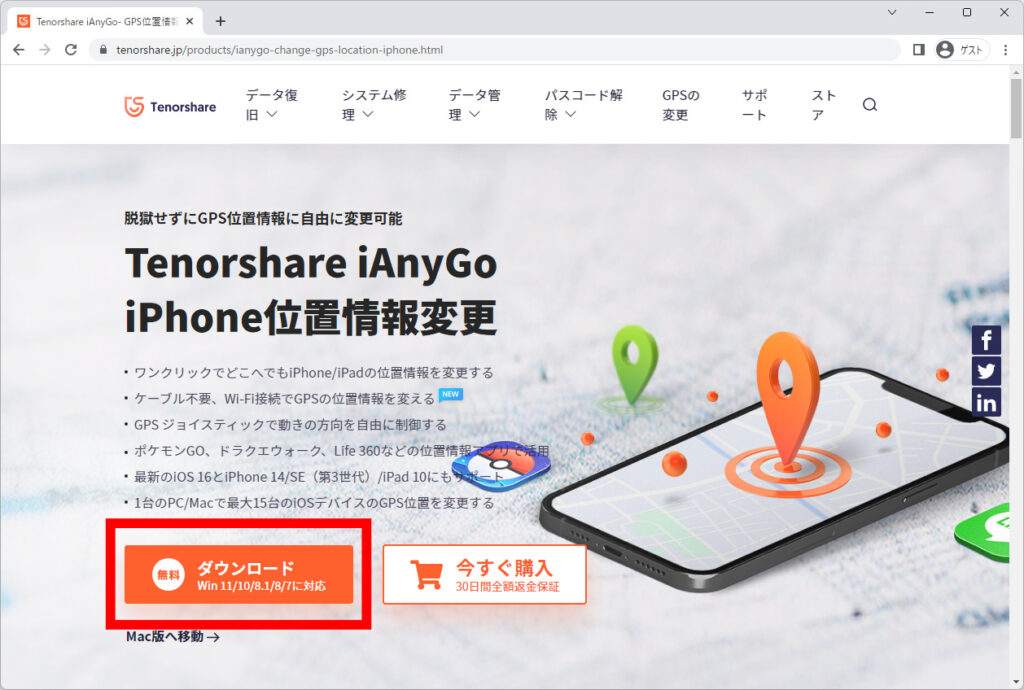
2. インストール開始
インストーラーがダウンロード出来ます。ダウンロード出来たら、開きます。
開いたら、インストール画面が出てきます。「インストール」をクリックしてインストールを開始します。

3. インストール完了!
インストールが出来たら、「開始」と出てきますのでソフトを開きましょう。
これで、準備は完了です!
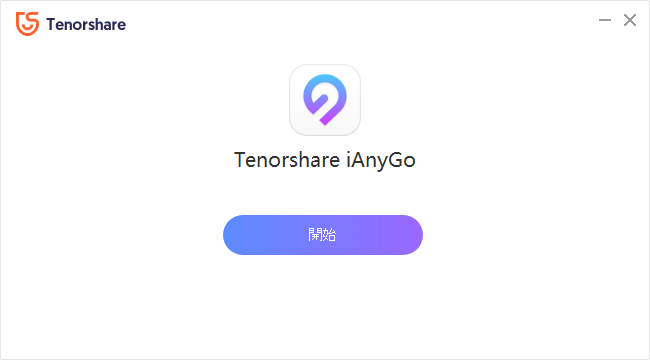
各機能をそれぞれ紹介・やり方説明
では、次にソフトにある主要な機能をそれぞれ一つずつ紹介していきたいと思います。
位置情報の変更
まず最初にシンプルな自分の位置を変更するモードです。
1. 位置情報の変更の「開始」をクリック
まず、同意にチェックを入れて「開始」をクリックします。
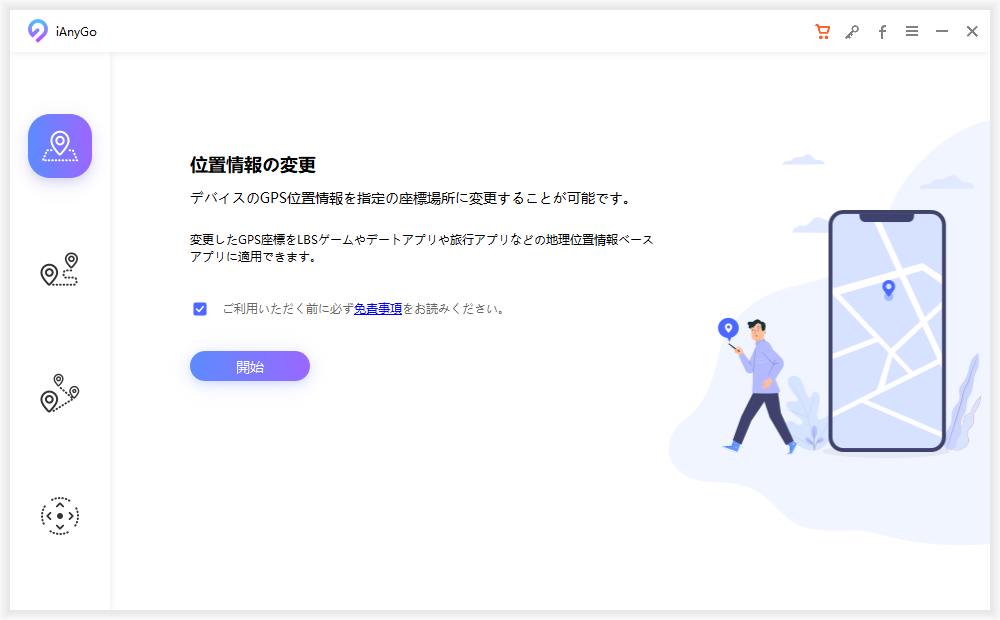
2. スマホとパソコンをケーブルでつなぐ
パソコンとスマホをUSBケーブルでつなぎます。
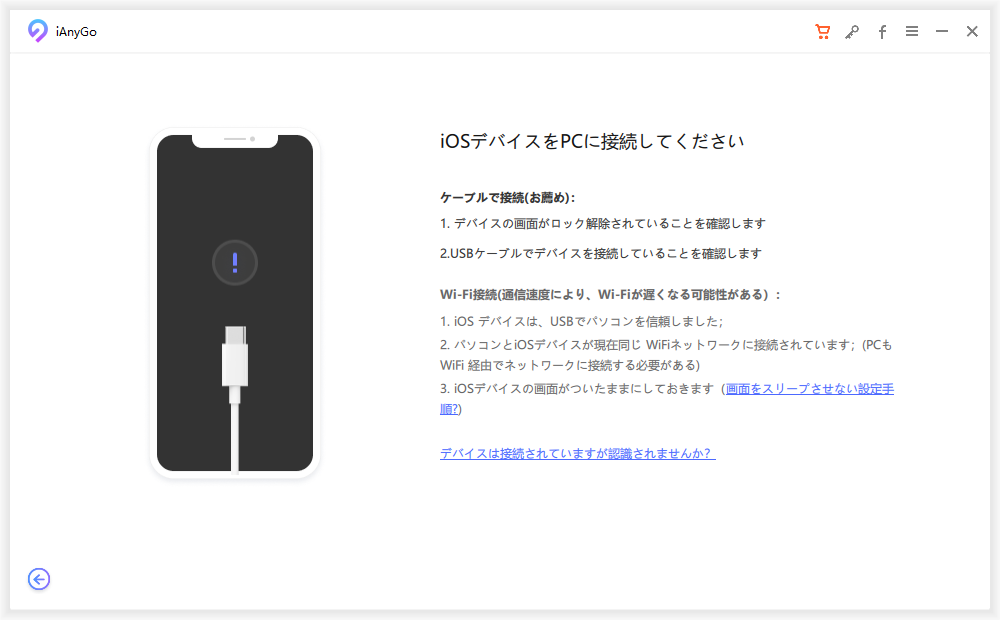
3. 変更する端末を選ぶ
ケーブルでつなげば、接続できる端末一覧が表示されます。この中から選択して「次へ」をクリックします。
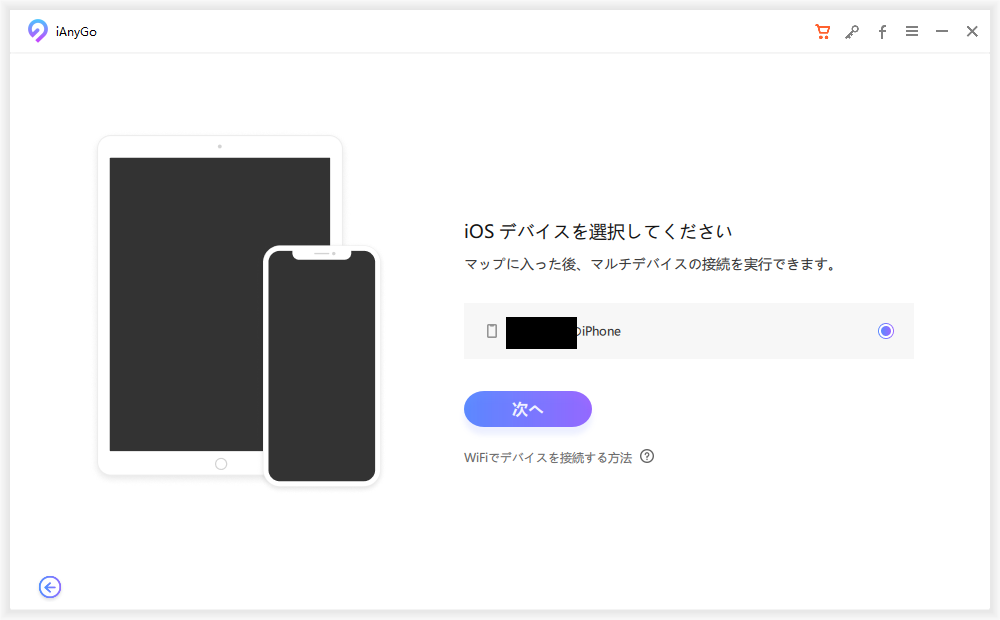
4. 画面の指示の通りにiPhoneを設定する
画面にやり方がすべて出てきますのでその通りにiPhone側で設定をします。
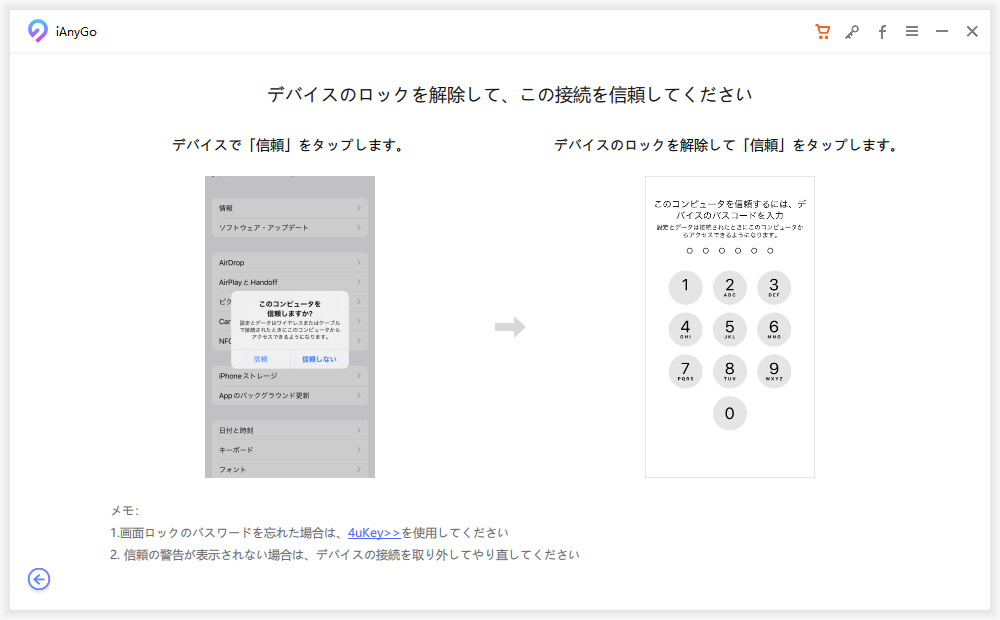
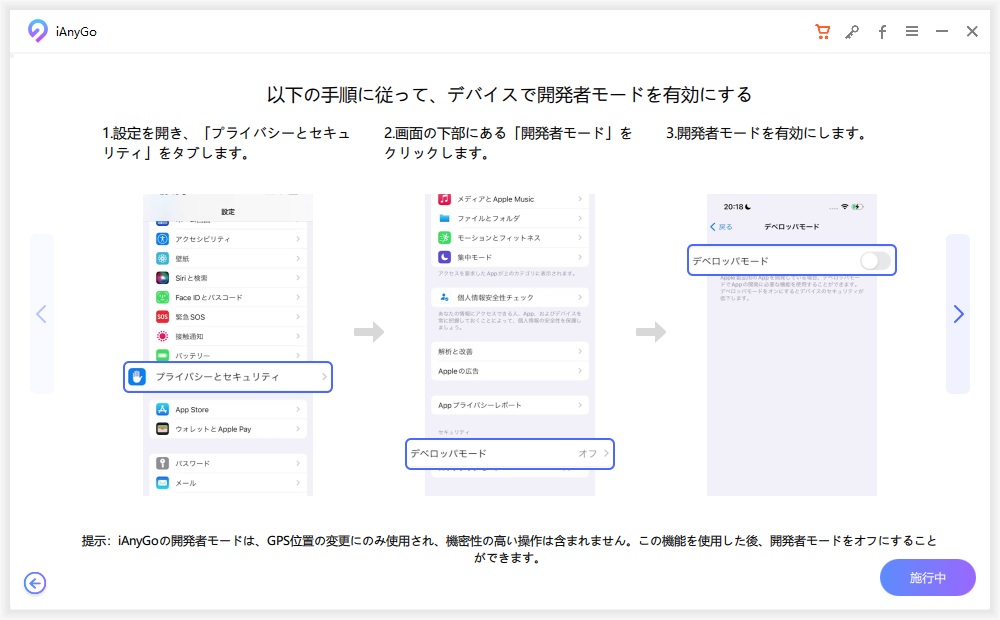
5. 変更したい場所をクリック
あとは、変更したい場所をクリックして「変更開始」をクリックするだけです。非常に簡単に変更することが出来ました。
以下の画像は、新大阪駅とハワイを移動してスマホのGoogleマップで見てみた様子です。誤差なく移動できています。

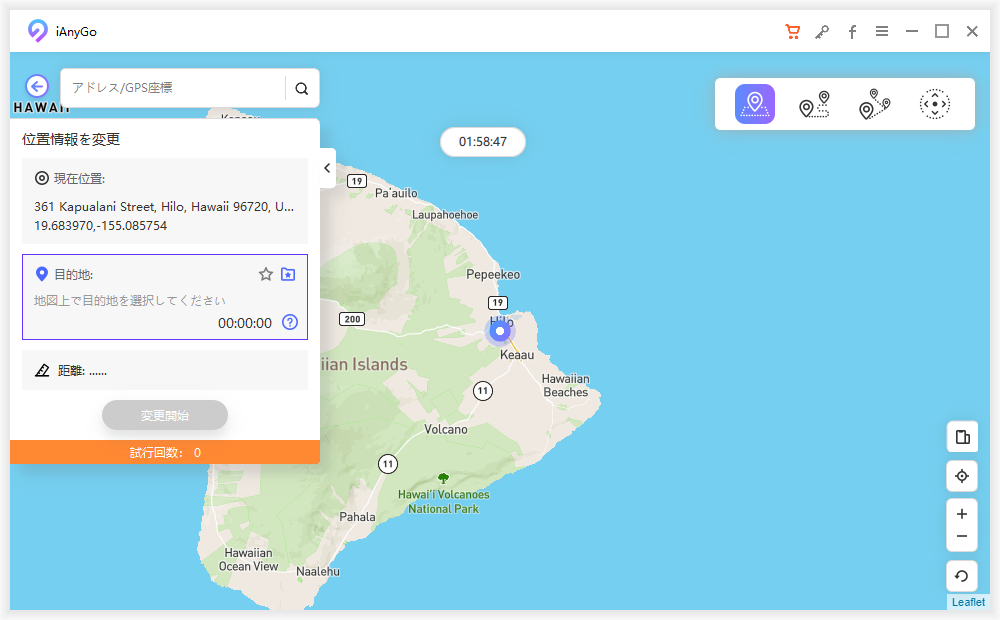
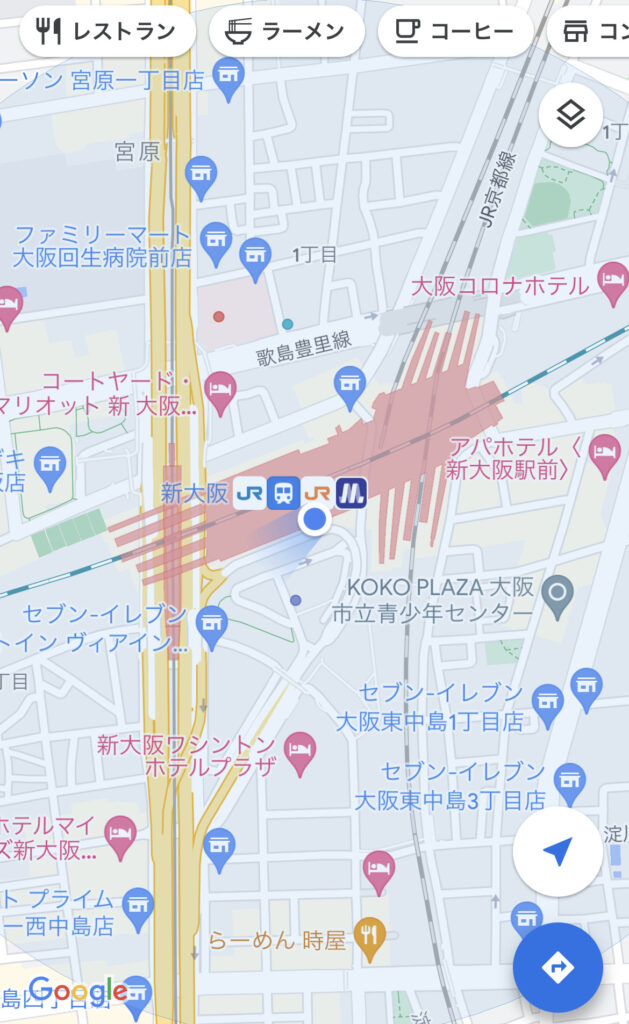
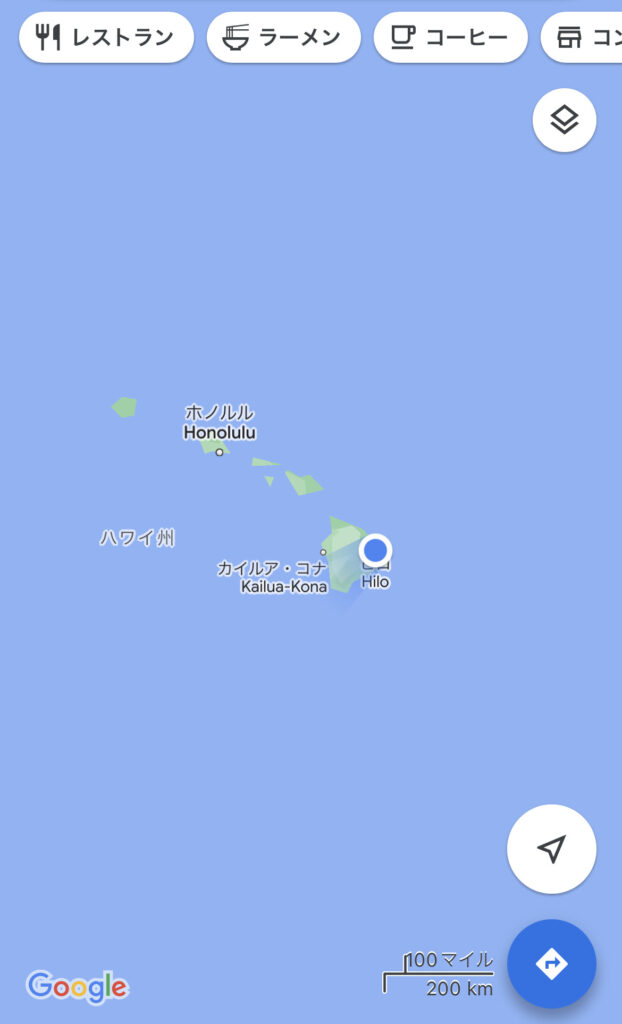
シングルスポット移動
次にシングルスポット移動です。これは、事前に開始地点と終了地点を設定しておいてその設定した通りに移動してくれるモードです。ランニングゲームなどで決まった移動で良ければこれを使えば非常に便利ですね。
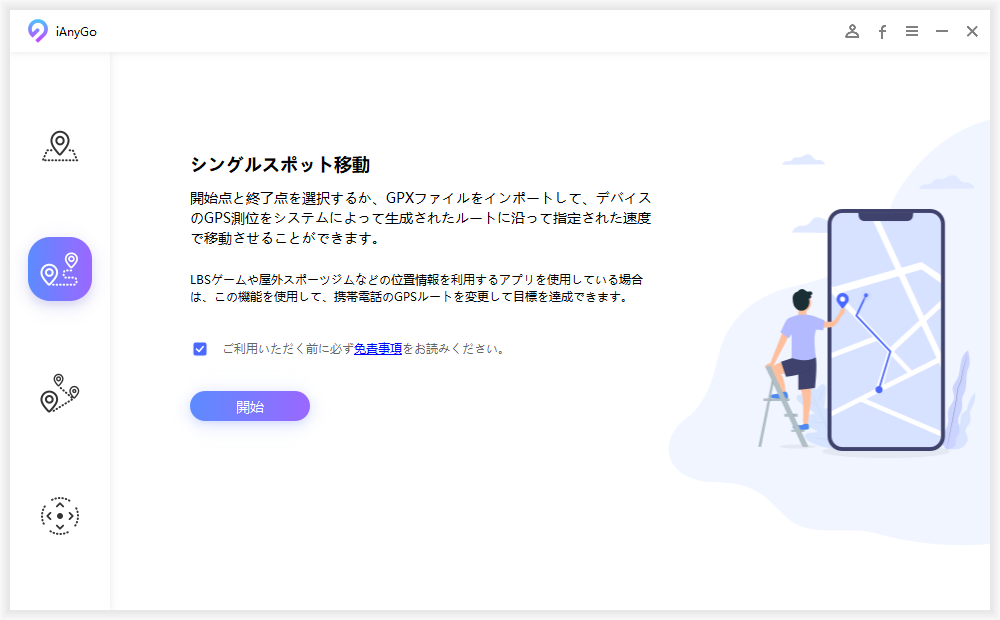
マルチスポット移動
次にマルチスポット移動です。これは、最大99地点を設定して移動させることが出来るモードです。これも先ほどと同じくゲームなどすでに決まったルートであれば利用することが出来ますね。
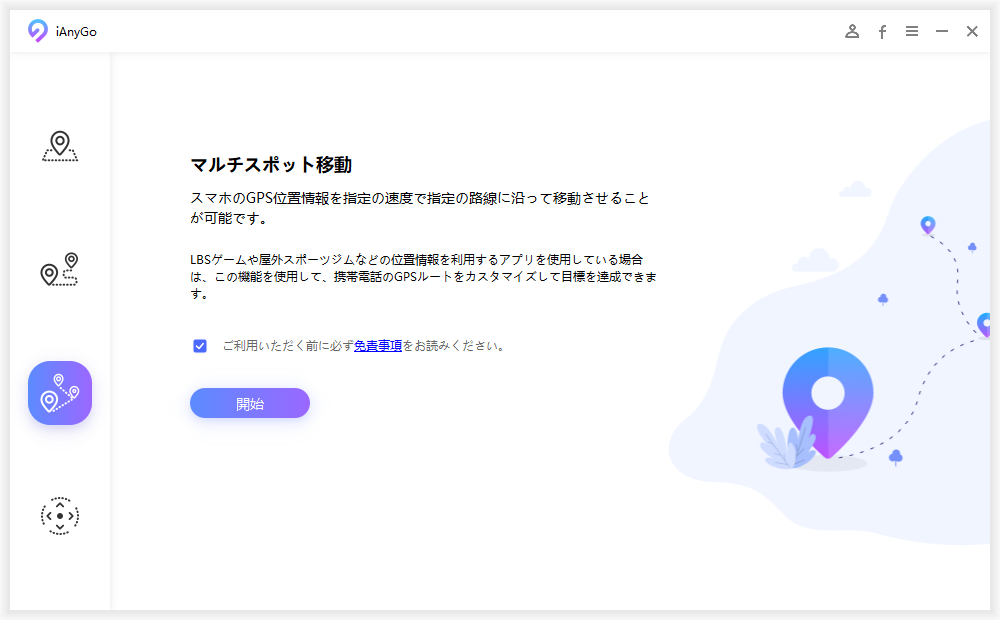
試しに移動速度と経路を設定して使ってみました。スムーズにスマホからも移動しているのが確認できました。
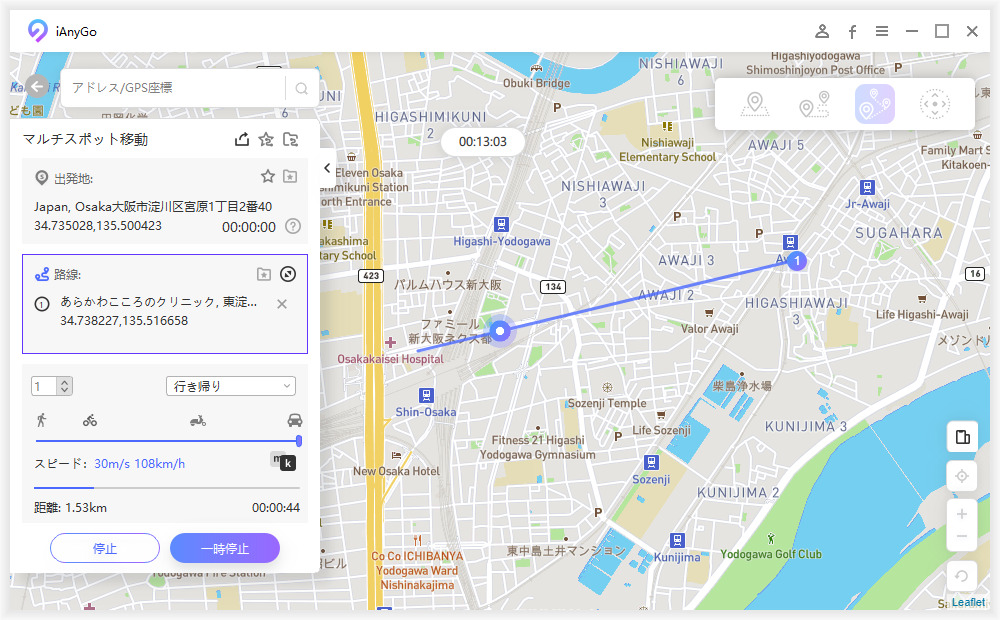
ジョイスティック移動
次にジョイスティックによる移動です。これは、ソフト内のジョイスティックやゲームでよく使う「WASD」キーを使って移動することが出来ます。自由に移動することが出来るという点から非常に面白いです。
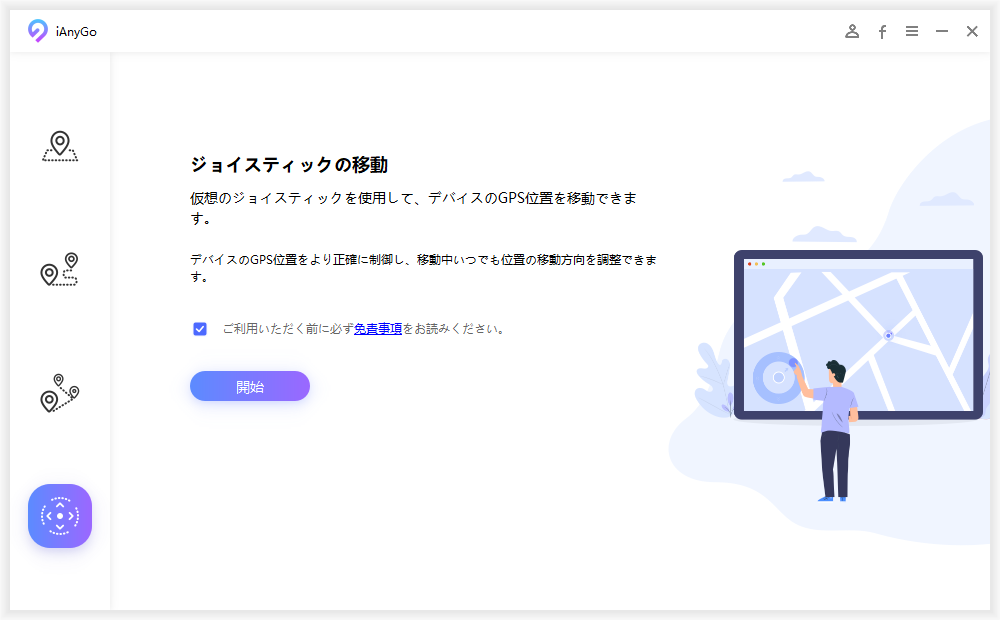
iAnyGoの価格
次にiAnyGoの価格について説明していきます。
価格設定については以下のように何か月で契約するかという形になっています。
| 月間ライセンス | 3ヶ月更新ライセンス | 年間更新ライセンス | 永久ライセンス |
|---|---|---|---|
| 1,299円 | 2,980円 | 5,580円 | 7,979円 |
また、全プランで1台のパソコンと5台のスマホまで登録が出来ます。6台以上で利用する場合は、ビジネスプランで契約も可能だそうです。
30日間の返金保証がついていますので、うまく動かなかった場合も返金してくれます。安心できますね!
有料版の有効化方法
では、簡単に有料版の有効化方法を紹介しておきます。ライセンスは、公式ホームページより購入することが出来ます。
1. 鍵マークをクリック
ソフト上部にある鍵マークをクリックします。
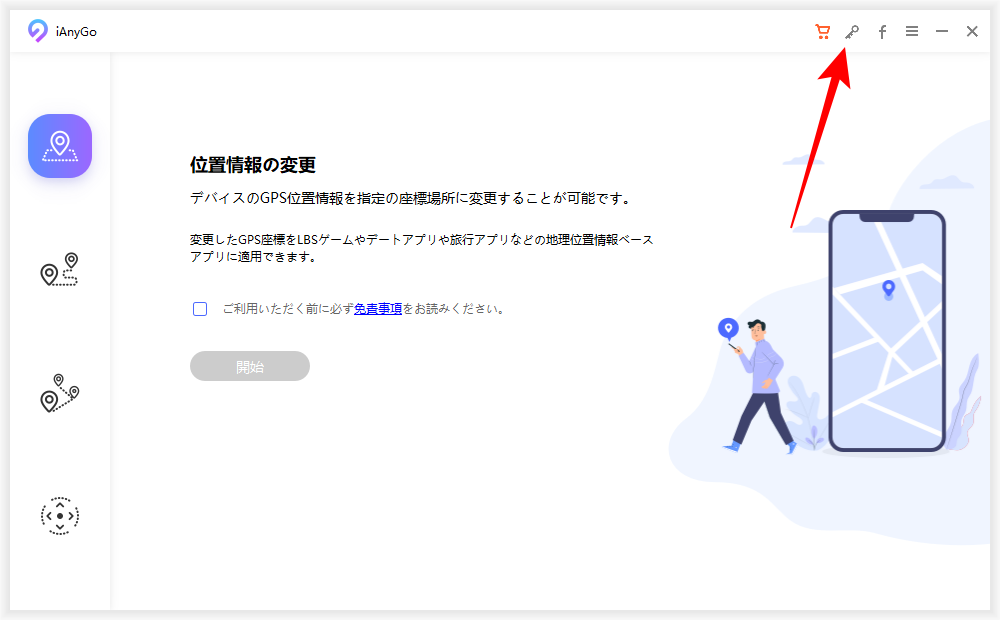
2. 購入したメールアドレスとライセンスコードを入力
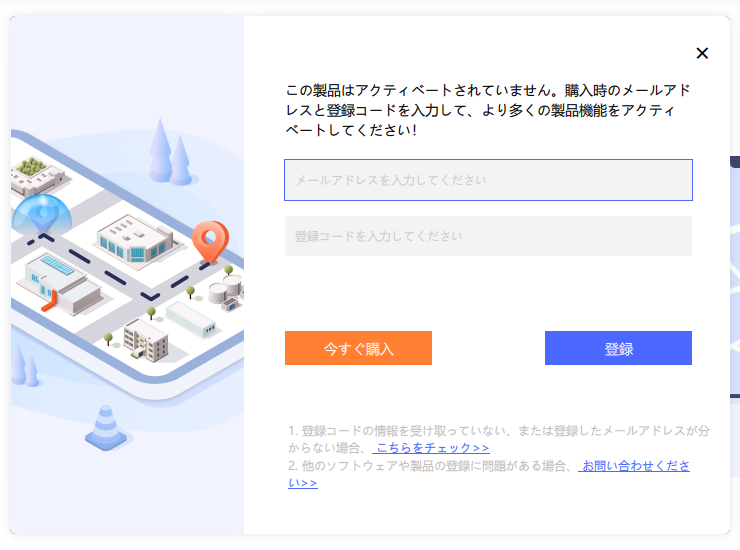
3. ライセンス有効化完了
登録が完了したと表示されれば、ライセンスの有効化が完了です!これで無制限に使えるようになります。
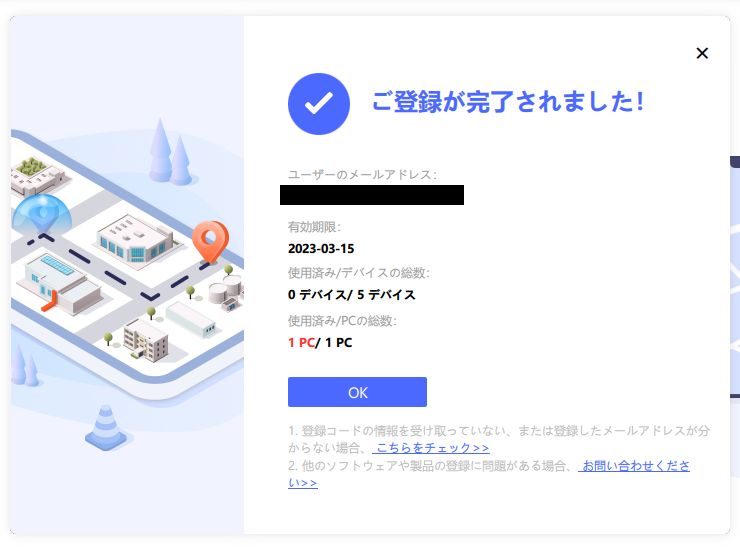
使って分かったメリット・デメリット
では最後に今回「iAnyGo」を使って感じたメリットとデメリットをリスト化して紹介します。
- インストールと利用(接続等)が非常に簡単
- 日本語に完全対応している
- 最新バージョンのiOSやiPadOSで利用できる
- 移動するルートなどを自由に決めれて自然な動きにできる
- 外に行かなくてもゲームが出来る
- 値段設定が永久ライセンスだと少し高め(個人的な感想)
最後に
位置情報を偽装するのは簡単ですが、自然に偽装するのは難しいです。このソフトを使えば自然に簡単に偽装することが出来ました。ただし、当ブログは一切責任を負いませんのでご了承ください。

最後までお読みいただきありがとうございました!
困ったことがあったら、、
この記事に関して、困ったことがありましたらなりかくんのブログ公式Discordサーバーにて質問をすることが可能です!
ぜひ入ってみましょう!
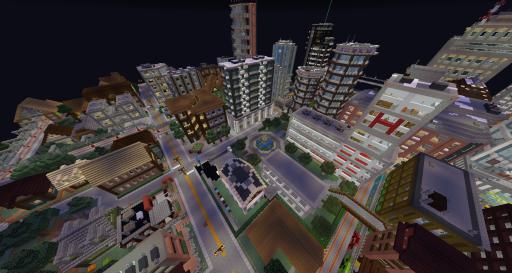


-120x68.png)
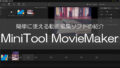
おもしろそう~